Fehlermeldungen
Farbe hinzufügen: KCMY
Siehe Anweisungen zum
Austausch der Tonerkartusche
in der Frontabdeckung.
Die Farbe ist aufgebraucht.
Legen Sie eine neue Druckkartusche ein.
Bypass nicht eingesetzt.
Bypass korrekt einsetzen.
Der Bypass wurde nicht richtig installiert.
Setzen Sie den Bypass korrekt ein.
Siehe Anbringen und Entfernen des Multi-Bypass![]() , Kein Papier/Magazin nicht gefunden (Bypass)
, Kein Papier/Magazin nicht gefunden (Bypass)![]() .
.
Kommunikationsfehler:
(####)
Die Verbindung wurde getrennt, während das Fax gesendet oder empfangen wurde.
Wenden Sie sich an den Administrator.
Kommunikationsfehler:
#### Server
Die Verbindung mit dem FTP-, LDAP-, POP3-, SMB- oder SMTP-Server, oder mit dem USB-Speicher wurde getrennt, während Daten gesendet oder empfangen wurden.
Wenden Sie sich an den Administrator.
Verb. n. mögl.
#### Server
Das Gerät kann nicht auf den FTP-, LDAP-, POP3-, SMB- oder SMTP-Server zugreifen.
Wenden Sie sich an den Administrator.
Abruf IP-Adr. n. mögl.
von #### Server.
Das Gerät kann die IP-Adresse nicht vom FTP-, LDAP-, POP3- oder SMTP-Server abrufen.
Wenden Sie sich an den Administrator.
Festlegen progr.
Gruppe n. mögl.
Sie versuchen, das Ziel einzugeben, aber für das Ziel wurde die Gruppenwahl ausgewählt.
Brechen Sie die Gruppenwahl ab.
Abdeck. Duplexeinheit geöffnet.
Abdeck. Duplexeinheit schließen.
Die Abdeckung der Duplexeinheit ist offen.
Schließen Sie die Abdeckung der Duplexeinheit.
Siehe Abdeckung geöffnet![]() .
.
Duplexeinheit nicht eingesetzt.
Duplexeinheit korrekt einsetzen.
Die Duplexeinheit wurde nicht korrekt installiert.
Setzen Sie die Duplexeinheit richtig ein.
Siehe Duplexeinheit nicht erkannt![]() .
.
Max. E-Mail-Gr.
überschr. E-Mail-Versand
abgebrochen.
Das Gerät kann eine E-Mail nicht senden, da ihre Größe die maximale Größe überschreitet.
Max. Speicherkap.
überschr.
Für den Faxempfang ist nicht genügend Speicher verfügbar.
Max. Speicherkap.
überschr. Möchten Sie die
gescannten Daten senden?
Für die Faxübermittlung ist nicht genügend Speicher verfügbar.
Ändern Sie die Auflösungseinstellung und versuchen Sie, das Fax erneut zu senden oder zu empfangen.
Siehe Die Auflösung festlegen
 .
.Reduzieren Sie die Anzahl der Vorlagen.
Max. Anz. Registr.
überschr.
Die Anzahl der Ziffern des eingegebenen Faxziels überschreitet die maximale Anzahl.
Überprüfen Sie, ob das eingegebene Faxziel richtig ist.
Verb. fehlg. mit:
#### Server
Die Verbindung mit dem FTP-, LDAP-, POP3-, SMB-, SMTP-Server oder USB-Speicher ist fehlgeschlagen.
Wenden Sie sich an den Administrator.
FTP-Serverfehler
Die vom Gerät gesendeten Daten wurden nicht auf dem FTP-Server gespeichert.
Wenden Sie sich an den Administrator.
Farbk. von Drittanbieter
Es wurde keine Original-Druckkartusche eingelegt.
Die Verwendung von nicht authentischen oder nachgefüllten Druckkartuschen kann die Druckqualität verringern oder Fehler verursachen.
Verwenden Sie ausschließlich originale Druckkartuschen.
Farbk.v. Drittanbieter: KCMY
Zum Austausch der
Farbkartusche siehe
Anweisungen in der Frontabdeckung.
Es wurde keine Original-Druckkartusche eingelegt.
Die Verwendung von nicht authentischen oder nachgefüllten Druckkartuschen kann die Druckqualität verringern oder Fehler verursachen.
Verwenden Sie ausschließlich originale Druckkartuschen.
Farbsammeleinh. bald voll
Die Farbsammeleinheit ist fast voll.
Halten Sie eine neue Farbsammeleinheit bereit.
Wenn in einer Druckkartusche die Farbe fast leer ist und die Farbsammeleinheit fast voll ist, blinkt die Warnanzeige und auf dem Display erscheint eine Meldung, die anzeigt, dass der Farbstand niedrig ist.
Farbsammeleinh. bald voll.
Ersetzen Sie die Farbsammeleinh.
Die Farbsammeleinheit ist voll.
Ersetzen Sie die Farbsammeleinheit.
Farbsammeleinheit
nicht eingesetzt.
Farbsammeleinheit
korrekt einsetzen.
Die Farbsammeleinheit wurde nicht korrekt installiert.
Setzen Sie sie korrekt ein.
Interne Einheit fast voll
Die interne Einheit ist ein Serviceersatzteil.
Weitere Informationen zum Ersetzen dieser Einheit erhalten Sie von Ihrem Händler oder Kundendienstmitarbeiter.
Ungültiges Passwort:
#### Server
Das für den Zugriff auf den FTP-, LDAP-, POP3-, SMB- oder SMTP-Server eingegebene Kennwort ist ungültig.
Notieren Sie das richtige Passwort und bewahren Sie es an einem sicheren Ort auf.
Wenig Farbe verbleib.: KCMY
Die Farbe wird bald leer sein.
Stellen Sie sicher, dass Sie über eine neue Farbkartusche für die im ![]() -Symbol angegebene Farbe verfügen.
-Symbol angegebene Farbe verfügen.
Speicher voll.
Die Speicherkapazität ist erreicht.
Reduzieren Sie die Anzahl der Vorlagen und versuchen Sie erneut, zu drucken oder zu kopieren.
Speicher des SMTP-Servers
ist voll.
Während der E-Mail-Übertragung wurde die Kapazität des SMTP-Servers erreicht.
Speicher des USB-Geräts
ist voll.
Ein USB-Gerät hat seine Kapazität erreicht.
Kein Ziel für die
angegebene Nummer
programmiert.
Sie haben eine Zielwahl-Taste gedrückt, aber für diese Taste ist kein Ziel registriert.
Sie können schneller faxen, wenn Sie Ziele für die Zielwahl-Tasten registrieren.
Siehe Die Faxziele festlegen![]() .
.
Vorlagenstau
Nehmen Sie das Papier heraus und
drücken Sie die Start-Taste.
Eine Vorlage wurde falsch eingezogen oder im ADF ist ein Papierstau aufgetreten.
Entfernen Sie die den Papierstau und legen Sie eine neue Vorlage in den ADF ein.
Überprüfen Sie, ob die Vorlage zum Scannen geeignet ist.
Öffnen und schließen Sie die ADF-Abdeckung.
Siehe Entfernen des Papierstaus im automatischen Dokumenteinzug![]() .
.
Kein Papier.
Papier in Magazin # einlegen.
Im Magazin (Magazin 1, 2 oder 3) ist kein Papier mehr vorhanden.
Legen Sie erneut Papier in das Magazin ein.
Siehe Kein Papier/Magazin nicht gefunden (Magazin 1)![]() , Kein Papier/Magazin nicht gefunden (Magazin 2/3)
, Kein Papier/Magazin nicht gefunden (Magazin 2/3)![]() .
.
Überstromschutz
Trennen Sie das USB-Gerät
und schalten Sie den Strom aus/ein.
Die Überstromschutzfunktion ist betriebsfähig. Trennen Sie alle USB-Geräte, schalten Sie den Netzstrom aus und wieder ein.
Papierstau: Bypass
Pap. zurücksetz.
Im Multi-Bypass wurde eine Vorlage falsch eingezogen oder ist ein Papierstau aufgetreten.
Entfernen Sie die falsch eingezogene Vorlage aus dem Bypass.
Papierstau: Duplexeinheit
Papier entfernen.
In der Duplexeinheit wurde eine Vorlage falsch eingezogen oder ein Papierstau ist aufgetreten.
Öffnen Sie die Abdeckung der Duplexeinheit oder lösen Sie die Duplexeinheit vom Gerät und entfernen Sie das gestaute Papier.
Papierstau: Führungsplatte
Pap. entf.
In der hinteren Abdeckung oder Duplexeinheit wurde eine Vorlage falsch eingezogen oder ein Papierstau ist aufgetreten.
Öffnen Sie die hintere Abdeckung oder lösen Sie die Duplexeinheit vom Gerät und entfernen Sie das gestaute Papier.
Papierstau: Int. Pfad
Gestautes Papier herausnehmen und
[Seitenvorschub] drücken.
In der Scanner-Einheit wurde eine Vorlage falsch eingezogen oder ein Papierstau ist aufgetreten.
Öffnen Sie die Scanner-Einheit, nehmen Sie das gestaute Papier heraus und drücken Sie [Seitenvorschub].
Papierstau: Int. Pfad
Drücken Sie [Seitenvorschub].
In der Scanner-Einheit wurde eine Vorlage falsch eingezogen oder ein Papierstau ist aufgetreten.
Entfernen Sie das gestaute Papier und drücken Sie [Seitenvorschub].
Papierstau: Hinten
Nehmen Sie das Magazin # oder die Duplexeinheit
heraus und entfernen Sie das gestaute
Papier.
Papierstau oder falsch eingezogenes Papier in Magazin # (2 oder 3) oder der Duplexeinheit.
Nehmen Sie das Magazin oder die Duplexeinheit heraus und entfernen Sie das gestaute Papier.
Papierstau: Magazin #
Pap. zurücksetz.
Im Magazin (Magazin 1, 2 oder 3) ist ein Papierstau aufgetreten.
Legen Sie das Papier erneut ein.
Siehe Entfernen von Papierstau im Magazin 1![]() , Papierstau im Magazin 2/3
, Papierstau im Magazin 2/3![]() .
.
Papierformat Fehler
Legen Sie das richtige Papierformat in
Magazin # ein.
Das Papierformat im Magazin (Magazin 1, 2, 3 oder Bypass) unterscheidet sich vom angegebenen Papierformat.
Legen Sie das angegebene Papierformat in das Papiermagazin ein und passen Sie das Papierformat im Papiereinzugsmenü entsprechend an.
Sie können auch [Seitenvorschub] drücken und ein Papiermagazin auswählen, in dem das angegebene Papier vorhanden ist, und den Druckvorgang starten.
Siehe Papierformat- bzw. Papiertyp-Konflikt (Magazin 1)![]() , Papierformat- bzw. Papiertyp-Konflikt (Magazin 2/3)
, Papierformat- bzw. Papiertyp-Konflikt (Magazin 2/3)![]() , Papierformat- bzw. Papiertyp-Konflikt (Bypass)
, Papierformat- bzw. Papiertyp-Konflikt (Bypass)![]() .
.
Papierformat stimmt nicht überein
Legen Sie Papier des
folgenden Formats in #### ein.
Das Papierformat im Magazin (Magazin 1, 2, 3 oder Bypass) unterscheidet sich vom angegebenen Format.
Legen Sie das angegebene Papierformat in das Papiermagazin ein und passen Sie das Papierformat im Papiereinzugsmenü entsprechend an.
Sie können auch [Seitenvorschub] drücken und ein Papiermagazin auswählen, in dem das angegebene Papier vorhanden ist, und den Druckvorgang starten.
Siehe Papierformat- bzw. Papiertyp-Konflikt (Magazin 1)![]() , Papierformat- bzw. Papiertyp-Konflikt (Magazin 2/3)
, Papierformat- bzw. Papiertyp-Konflikt (Magazin 2/3)![]() , Papierformat- bzw. Papiertyp-Konflikt (Bypass)
, Papierformat- bzw. Papiertyp-Konflikt (Bypass)![]() , Papierformat- bzw. Papiertyp-Konflikt (Autom. Magazinwahl)
, Papierformat- bzw. Papiertyp-Konflikt (Autom. Magazinwahl)![]() .
.
Papierformat und -typ stimmen nicht überein
Ändern Sie die Einstellungen für das Magazin und
und drücken Sie [Seitenvorschub].
In keinem der Magazine befindet sich Papier des angegebenen Formats oder Typs.
Ändern Sie die Magazineinstellungen entsprechend des Papierformats oder -typs und drücken Sie dann [Seitenvorschub].
Papierformat und -typ stimmen nicht überein
Satzt A4, 81/2x11 oder
81/2x14 Normalpapier.
Das eingelegte Papier hat das falsche Format oder den falschen Typ.
Um eine empfangene Datei zu drucken, legen Sie Papier im Format A4, Letter (81/2 × 11) oder Legal (81/2 × 14) ein.
Papiertyp stimmt nicht überein
Legen Sie Papier des
folgenden Typs in #### ein.
Der Papiertyp in ####. (Magazin 1, 2, 3 oder Bypass) unterscheidet sich vom angegebenen Typ.
Legen Sie den angegebenen Papiertyp in das Papiermagazin ein und passen Sie den Papiertyp im Papiereinzugsmenü entsprechend an.
Sie können auch [FormFeed] drücken, ein Papiermagazin mit dem angegebenen Papiertyp auswählen und den Druckvorgang starten.
Siehe Papierformat- bzw. Papiertyp-Konflikt (Magazin 1)![]() , Papierformat- bzw. Papiertyp-Konflikt (Magazin 2/3)
, Papierformat- bzw. Papiertyp-Konflikt (Magazin 2/3)![]() , Papierformat- bzw. Papiertyp-Konflikt (Bypass)
, Papierformat- bzw. Papiertyp-Konflikt (Bypass)![]() .
.
Die empfangenen Daten sind ungültig.
Der empfangene Datentyp kann nicht gedruckt werden.
Hörer ersetzen.
Das Nebenstellentelefon ist nicht aufgelegt.
Wenn Sie das Telefon nicht mehr verwenden, legen Sie den Hörer auf.
XX Vorlage(n) erneut in
ADF einlegen u. [Wie.auf.] drück.
Legen Sie die Vorlagen in den ADF ein.
Drücken Sie [Wie.auf.], um das Scannen fortzusetzen.
Vordere rechte Abdeck. geöffnet.
Vordere rechte Abdeck. schließen.
Die rechte vordere Abdeckung ist geöffnet.
Schließen Sie diese.
Scanner- oder Duplexeinheit
geöffnet.
Scanner- oder
Duplexeinheit schließen.
Die Scannereinheit ist offen.
Schließen Sie die Scannereinheit.
Siehe Abdeckung geöffnet![]() .
.
Die Duplexeinheit ist nicht korrekt montiert.
Montieren Sie die Duplexeinheit ordnungsgemäß.
Siehe Duplexeinheit nicht erkannt![]() .
.
Service-Anruf (XXXXX)
Gerät kann nicht verwendet werden.
Schalten Sie das Gerät aus und ein.
Es ist ein Fehler aufgetreten.
Schalten Sie das Gerät aus und wieder ein.
Wenn diese Meldung erneut angezeigt wird, setzen Sie sich mit Ihrem Vertriebs- oder Kundendienstmitarbeiter in Verbindung.
Farbkartusche
richtig einsetzen.
Es ist keine Druckkartusche installiert.
Setzen Sie die Kartusche korrekt ein.
Legen Sie die Vorlage(n) auf den ADF
, um die SADF-Kopierfunktion zu nutzen.
Die SADF-Kopierfunktion ist aktiviert, aber im ADF befinden sich keine Vorlagen. Legen Sie die Vorlagen in den ADF ein.
Siehe SADF-Modus![]() .
.
Legen Sie die Vorlage(n) auf das
Vorlagenglas,
um die Ausweis-Kopierfunktion zu nutzen.
Die Ausweiskopie ist mit dem ADF nicht verfügbar.
Legen Sie die Vorlage auf das Vorlagenglas.
Siehe Beide Seiten eines Ausweises auf eine Blattseite kopieren![]() .
.
SMB-Serverfehler
Die vom Gerät gesendeten Daten wurden nicht auf dem SMB-Server gespeichert.
Wenden Sie sich an den Administrator.
Der angegebene Code stimmt
nicht mit der programmierten
Speichersperr-ID überein.
Der angegebene Code stimmt nicht mit der programmierten Speichersperren-ID überein.
Überprüfen Sie die ID.
Temperatur zu hoch.
Gerät kann nicht verwendet werden.
Schalten Sie das Gerät aus und ein.
Die Temperatur ist zu hoch.
Überprüfen Sie den Installationsbereich und setzen Sie das Gerät um.
Temperatur zu hoch.
Gerät kann nicht verwendet werden.
now. Bitte warten. . .
Die Temperatur ist zu hoch.
Warten Sie, bis sich das Gerät an die Raumtemperatur angepasst hat.
Temperatur zu niedrig.
Gerät kann nicht verwendet werden.
Schalten Sie das Gerät aus und ein.
Die Temperatur ist zu niedrig.
Überprüfen Sie den Installationsbereich und setzen Sie das Gerät um.
Temperatur zu niedrig.
Gerät kann nicht verwendet werden
. Bitte warten. . .
Die Temperatur ist zu niedrig.
Warten Sie, bis sich das Gerät an die Raumtemperatur angepasst hat.
Das Ziel ist
bereits programmiert.
Ein Ziel, das bereits mit einer Schnellwahl-Taste ausgewählt wurde, wurde erneut ausgewählt.
Hintere Abd. v. Mag. #
geöffnet.
Hintere Abd. v. Mag. # schließen.
Die hintere Abdeckung von Magazin # (2 oder 3) ist geöffnet.
Die hintere Abdeckung schließen.
Siehe Abdeckung geöffnet![]() .
.
Nicht unterst. USB-Gerät
Ein nicht unterstütztes USB-Gerät ist angeschlossen.
Trennen Sie das USB-Gerät.
Flash-Laufwerke und Digitalkameras werden unterstützt.
Nicht unter. USB-Hub
USB-Hubs werden nicht unterstützt.
Stecken Sie den Hub aus.
Gebrauchte Farbkartusche: KCMY
Zum Austausch der
Farbkartusche siehe Anweisungen in
der Frontabdeckung.
Es wurde eine gebrauchte Druckkartusche eingesetzt.
Ersetzen Sie die Druckkartusche für die angegebene Farbe.
Gebrauchte Farbsammeleinheit.
Setzen Sie eine neue Farbsammeleinheit
ein.
Es wurde eine gebrauchte Farbsammeleinheit eingesetzt.
Tauschen Sie sie gegen eine neue aus.